आइए देखें कि विंडोज 7 में एक बिंदु कैसे बनाया जाएस्वास्थ्य लाभ। आपको यह भी पता लगाना चाहिए कि संबंधित मोड को कैसे निष्क्रिय किया जाए। इस दृष्टिकोण के लिए धन्यवाद, अप्रत्याशित स्थिति के मामले में, आप पहले से निर्दिष्ट सेटिंग्स पर वापस जा सकते हैं।
विंडोज 7 में एक पुनर्स्थापना बिंदु कैसे बनाएं और सिस्टम को पुनर्स्थापित कैसे करें
आइए स्पष्ट करके शुरू करें कि क्या बनता हैसिस्टम रेस्टोर। यह एक ऐसा फ़ंक्शन है जो आपको विंडोज 7 पुनर्स्थापना बिंदु बनाने की अनुमति देता है। जब पुनर्स्थापना सक्रिय होती है, तो कंप्यूटर पर सबसे महत्वपूर्ण सिस्टम सामग्री और सेटिंग्स की एक प्रति स्वचालित मोड में ड्राइवरों या प्रोग्रामों को स्थापित करने से पहले, साथ ही एक के बाद बनाई जाती है समय की निर्धारित अवधि।

दूसरे शब्दों में, आप विंडोज 7 चेकपॉइंट रिस्टोर का उपयोग करके सिस्टम फाइलों को पुनर्स्थापित कर सकते हैं, उदाहरण के लिए, कुछ दिन पहले, ऐसे समय में जब कंप्यूटर ठीक काम कर रहा था।
यह समाधान आपका समय बचाएगा, और कुछ मामलों में यह पैसे भी बचा सकता है। हम अनुशंसा करते हैं कि आप पुनर्स्थापना फ़ंक्शन को सक्षम करें और यदि आवश्यक हो, तो मैन्युअल रूप से अंक बनाएं।
विंडोज 7 में एक पुनर्स्थापना बिंदु कैसे बनाएं और प्रक्रिया को सक्रिय करें
आइए पहले सेटिंग्स की जाँच करें, बल्किकुल मिलाकर, शुरू में आपके पास सभी आवश्यक कार्य शामिल हैं। "कंप्यूटर" पर राइट क्लिक करें और "गुण" चुनें। फिर दाईं ओर, "अतिरिक्त सिस्टम पैरामीटर" का उपयोग करें, फिर दिखाई देने वाली विंडो में, "सिस्टम सुरक्षा" टैब पर जाएं।
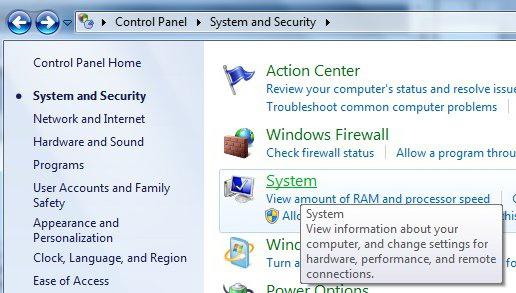
उदाहरण के लिए, आप उस अनुभाग का चयन कर सकते हैं जिसमेंआपके पास सबसे ज्यादा मेमोरी है। एक विंडो खुलेगी, और इसमें आपको "सिस्टम सेटिंग्स को पुनर्स्थापित करें" को इंगित करना होगा। अगला, हार्ड डिस्क स्थान की अधिकतम मात्रा निर्दिष्ट करने के लिए नीचे दिए गए स्लाइडर का उपयोग करें जिसे आप पुनर्प्राप्ति बिंदु बनाने के लिए आवंटित करना चाहते हैं। नए अंक बनाते समय पुराने हटा दिए जाएंगे। "लागू करें" पर क्लिक करें। उसके बाद, सिस्टम आपको सूचित करेगा कि पुनर्प्राप्ति सक्षम है। इसका मतलब यह है कि यदि आपके पर्सनल कंप्यूटर में कोई समस्या आती है, तो आप विंडोज को पुनर्स्थापित करने में सक्षम होंगे, भले ही सिस्टम बूट न हो।
सिस्टम पुनर्स्थापना अक्षम करना
यदि आप पुनर्प्राप्ति को अक्षम करना चाहते हैंप्रणाली, यह बहुत कठिनाई के बिना किया जा सकता है। पुनर्प्राप्ति सक्षम के साथ एक स्थानीय ड्राइव निर्दिष्ट करें और "कॉन्फ़िगर करें" पर क्लिक करें। ध्यान दें कि विंडोज 7 सिस्टम रिस्टोर पॉइंट भी आपकी इच्छा से गायब हो सकता है।

मैन्युअल रूप से एक पुनर्स्थापना बिंदु बनाना
एक पुनर्स्थापना बिंदु बनाना याद रखेंकुछ प्रोग्राम स्थापित करने या सेटिंग्स में महत्वपूर्ण परिवर्तन करने से पहले किया जाना चाहिए। यदि किसी कारण से आप अपने कार्यों की "हानिरहितता" के बारे में सुनिश्चित नहीं हैं, तो सिस्टम मापदंडों को उनकी मूल स्थिति में वापस करने में सक्षम होने के लिए एक पुनर्स्थापना बिंदु बनाना बेहतर है।

सिस्टम पुनर्स्थापना "संस्करण आठ"
अगर हम इसे बहाल करने के साधनों के बारे में बात करते हैंऑपरेटिंग सिस्टम, फिर सबसे पहले सुरक्षा की प्रारंभिक कॉन्फ़िगरेशन करना आवश्यक है। सुनिश्चित करें कि विंडोज फाइलों को रखने वाले विभाजन के लिए सिस्टम रिस्टोर सक्षम है (आमतौर पर "ड्राइव सी")। सिस्टम सुरक्षा के काम करने के लिए आवश्यक स्थान की मात्रा निर्दिष्ट करें।

पुनर्प्राप्ति छवियां
हम इस बात पर जोर देते हैं कि सिस्टम के माध्यम से आप कर सकते हैं2 पुनर्प्राप्ति छवियां बनाएं। पहला रिफ्रेश प्रोग्राम के साथ काम करता है। इस उपकरण का उपयोग करने के मामले में, विंडोज 8 की पूर्ण पुनर्प्राप्ति की प्रक्रिया होती है, व्यक्तिगत फ़ाइलों को छुआ नहीं जाएगा, लेकिन इंस्टॉल किए गए प्रोग्राम हटा दिए जाएंगे, और सिस्टम सेटिंग्स को मूल पर रीसेट कर दिया जाएगा।
यदि आप कमांड का उपयोग करके एक छवि बनाने का निर्णय लेते हैंपंक्तियाँ, "ताज़ा करें" पुनर्प्राप्ति के लिए इस छवि का उपयोग करेगा, और इसके लिए Windows 8 स्थापना डिस्क की आवश्यकता नहीं होगी। इस स्थिति में, आपके द्वारा स्थापित सिस्टम सेटिंग्स और प्रोग्राम रीसेट नहीं होंगे। वे इस छवि के निर्माण के समय राज्य में लौट आएंगे।

फ़ाइल रिकवरी
दूसरी विधि पूर्ण बनाने के लिए उपयुक्त हैबैकअप छवि। इस समाधान में फाइल रिकवरी नामक नियंत्रण कक्ष में एक उपकरण का उपयोग करके दूसरी छवि बनाना शामिल है। इस तरह, आप एक नए विंडोज सिस्टम को पूरी तरह से एक खाली हार्ड डिस्क पर पुनर्स्थापित कर सकते हैं।
अभ्यास पर
उदाहरण के लिए, आप एक Windows 8 सिस्टम छवि बनाते हैं औरइसे डिस्क पर रखें (डी :), फिर विंडोज 8 को मुख्य डिस्क से पूरी तरह से अनइंस्टॉल करें (सी :) विंडोज 7 स्थापित करने के लिए। पिछले सिस्टम का उपयोग करके, आप महसूस करते हैं कि आप इसे पूरी तरह से पसंद नहीं करते हैं। इसके बाद, आप मूल विंडोज 8 को आसानी से पुनर्स्थापित कर सकते हैं, जिसमें आपके सभी प्रोग्राम और फाइलें शामिल होंगी।
यह सब संभव है अग्रिम धन्यवादतैयार छवि। नई प्रणाली ने सुरक्षित मोड में प्रवेश करने की क्षमता को बदल दिया है। ऐसा करने के लिए अब कई तरीके हैं। उदाहरण के लिए, एक चल रहे ऑपरेटिंग सिस्टम से सीधे संक्रमण संभव है। यह तब भी संभव है जब आप विंडोज को बूट नहीं कर पा रहे हों।
ध्यान दें कि फ़ाइलों के पिछले संस्करणों को पुनर्स्थापित करने की क्षमता, जिसे विंडोज 7 से अच्छी तरह से जाना जाता है, को फ़ाइल इतिहास नामक एक विशेष उपकरण द्वारा प्रतिस्थापित किया गया है।
विंडोज 8
पुनर्प्राप्ति उपकरण काफी अलग है significantlyजैसे विंडोज 7 पर। सिस्टम रिस्टोर को सबसे पहले उस पार्टीशन के लिए सक्षम होना चाहिए जहां सिस्टम स्थापित है। यह सुविधा डिफ़ॉल्ट रूप से सक्षम होनी चाहिए। ऑपरेटिंग सिस्टम स्वतंत्र रूप से उन घटनाओं से पहले एक पुनर्स्थापना बिंदु बनाता है जो इसके लिए महत्वपूर्ण हैं।

सिस्टम पुनर्स्थापना सेटिंग्स विंडो में, हाइलाइट करेंड्राइव (C :) या कोई अन्य सिस्टम ड्राइव और "कॉन्फ़िगर करें" पर क्लिक करें। इसके बाद, आपको सिस्टम सुरक्षा को सक्षम करने पर आइटम को चिह्नित करने और 15% के भीतर स्थान के अधिकतम उपयोग के लिए पैरामीटर निर्दिष्ट करने की आवश्यकता है। यह आंकड़ा आपके सिस्टम विभाजन के सुरक्षा फ़ंक्शन के स्थिर संचालन के लिए पर्याप्त है जिसमें स्थापित विंडोज 8 है।
अप्लाई पर क्लिक करना न भूलें और फिर ओके पर क्लिक करें।आप अन्य वर्गों के लिए भी सुरक्षा सक्षम कर सकते हैं। समय-समय पर, आपको स्वयं नए पुनर्स्थापना बिंदु बनाने चाहिए। उपयुक्त अनुभाग में, "बनाएँ" पर क्लिक करें। एक उपयुक्त शीर्षक के साथ आओ। फिर से "बनाएँ" पर क्लिक करें और आपका काम हो गया। बनाए गए बिंदु को लागू करने के लिए, "विकल्प" पर जाएं, "कंट्रोल पैनल" चुनें, फिर "रिकवरी" चुनें, अंत में, उपयुक्त फ़ंक्शन का चयन करके सिस्टम रिस्टोर शुरू करें। इसलिए हमने यह पता लगाया कि विंडोज 7 में एक पुनर्स्थापना बिंदु कैसे बनाया जाए, साथ ही साथ विंडोज 8 में भी इसी तरह की सुविधा है।










